Czy twój telefon stale pyta Cię o aktualizację? Jeśli nie chcesz aktualizować najnowszej wersji iOS i chcesz zatrzymać iOS próbującego zmusić Cię do aktualizacji, trafiłeś we właściwe miejsce. Przeczytaj dalej, aby dowiedzieć się, jak zatrzymać iPhone’a próbującego zaktualizować.
Apple lubi mieć pewność, że używasz najnowszej wersji iOS (swojego systemu operacyjnego dla iPhone’a i iPada). Dla wielu osób jest to dobra rzecz. Ale nie każdy chce zaktualizować najnowszą wersję systemu iOS.
Ten artykuł dotyczy tych sfrustrowanych dusz, którzy po prostu chcą ich iPhone’a lub iPada, przestaną ostrzegać „Aktualizacją oprogramowania” z jedynymi opcjami „Zainstaluj wieczorem” lub „Przypomnij mi później”.
Zobacz także:
Jak zszyć kod iPoda lub iPhone’a?
Jak jailbreak iPhone lub iPad na iOS 9 i iOS 8
Data premiery iOS 10 i plotki funkcji
Jak Jailbreak Apple TV
Jak zatrzymać iOS wzywając do aktualizacji najnowszej wersji: dlaczego Apple robi to ?
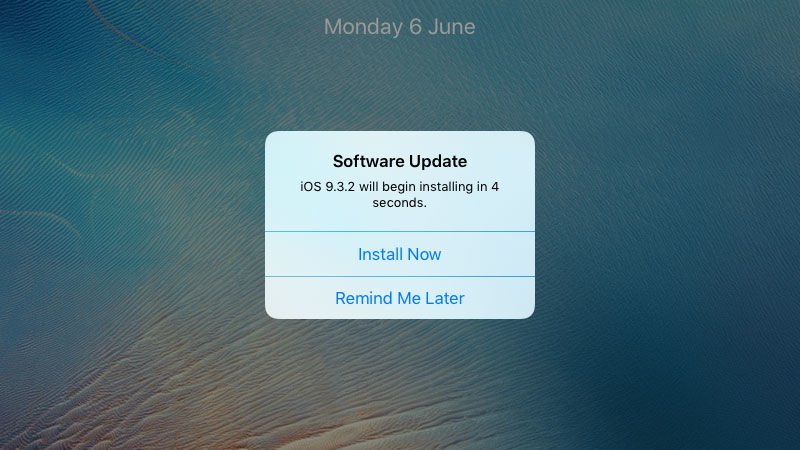
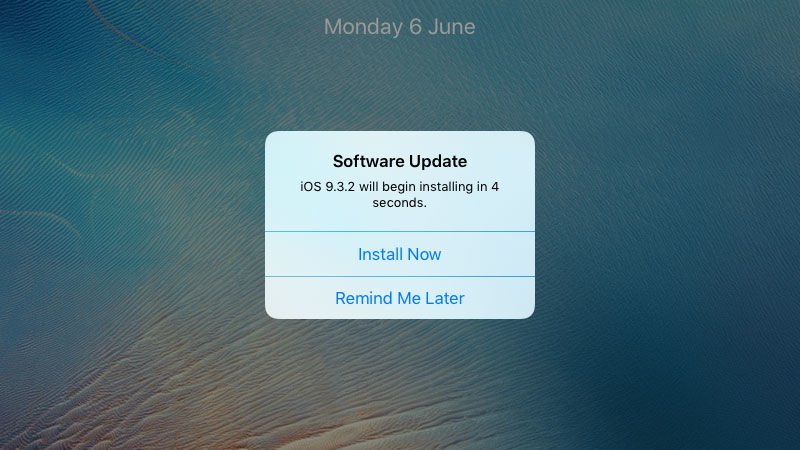
Zła wiadomość jest taka, że nie ma łatwego sposobu, aby powstrzymać iOS od wielokrotnego rzucania tym alertem na Ciebie. Firma Apple chce, aby jak najwięcej osób mogło korzystać z najnowszej wersji iOS z wielu powodów: poprawę wydajności, poprawek zabezpieczeń i blokowanie włamań, takich jak jailbreaking.
Aby zachęcić użytkowników do korzystania z najnowszej wersji iOS, firma Apple wdrożyła Funkcję automatycznego pobierania. To pobieranie jest aktualizowane w tle, a po jego pobraniu zostaniesz popchnięty, aby go zainstalować. Apple zazwyczaj instaluje aktualizację oprogramowania w nocy, gdy iPhone lub iPad są podłączone i ładowane.
Powodem otrzymania tych alertów jest fakt, że usługa Aktualizacje automatyczne pobrała najnowszą aktualizację na iOS, a aktualizacja Obecnie siedzi na Twoim iPhoneie (lub iPadzie) i czeka na aktywację.
Jak wyłączyć aktualizacje automatyczne
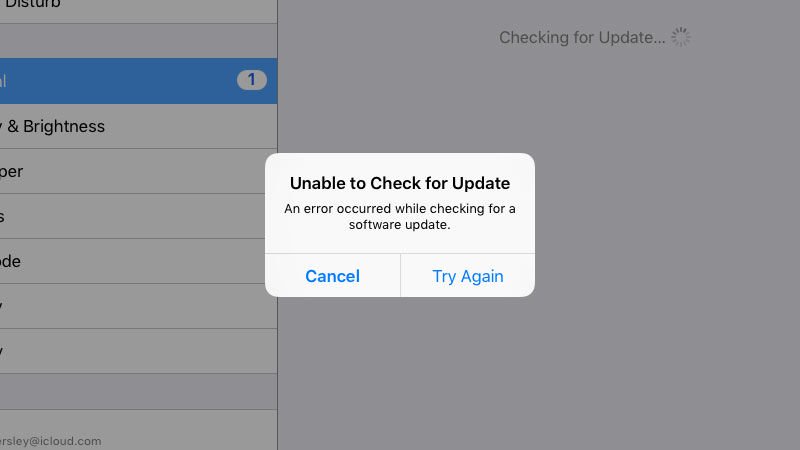
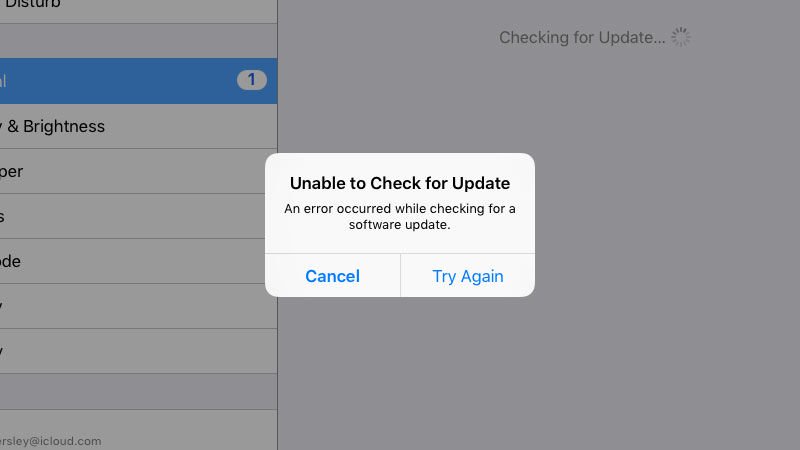
Automatyczne aktualizacje są domyślnie włączone, więc musisz je wyłączyć. To nie pomaga w bieżącej aktualizacji, ale w przyszłości nie powstrzyma Cię od otrzymywania tych wiadomości. Pierwszą rzeczą, którą należy zrobić, to nurkowanie w ustawieniach i wyłączenie funkcji Aktualizacje automatyczne:
- Stuknij Ustawienia.
- Stuknij iTunes i aplikacje.
- Ustaw aktualizacje w sekcji „Automatyczne pobieranie” na „Wyłączony”.
Uniemożliwi to pobieranie aktualizacji przez iOS w przyszłości, ale nadal musisz zajmować się pobraną aktualizacją.
Jak usunąć pobraną aktualizację
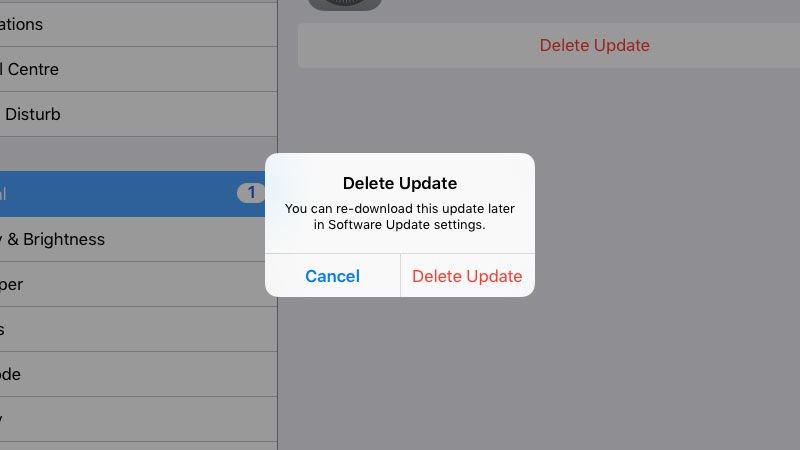
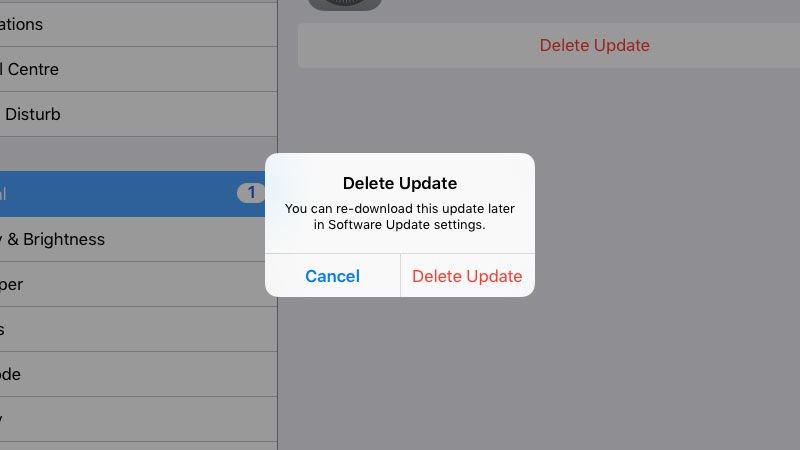
Teraz nadszedł czas, aby pozbyć się aktualizacji w telefonie iPhone lub iPadzie. To z kolei uniemożliwi Ci odrzucanie alertu aktualizacji każdego dnia:
- Stuknij Ustawienia.
- Stuknij w Ogólne.
- Stuknij w Storage & iCloud Usage .
- Wybierz pierwszą opcję Zarządzaj pamięcią masową (poniżej „Magazynowanie” nie „iCloud”).
- Zlokalizuj aktualizację iOS. Powinien to być iOS, a następnie cyfry, tj. „IOS 9.3.2”.
- Stuknij Usuń aktualizację.
- Stuknij Usuń aktualizację w oknie alertu Usuń aktualizację.
Wyłączanie funkcji Aktualizacje automatyczne i usunięcie najnowszej wersji z pamięci masowej uniemożliwia wyświetlanie okien alertów w przyszłości. Niektórzy użytkownicy zgłosili, że system iOS ponownie pobiera aktualizację, gdy telefon iPhone jest połączony z siecią Wi-Fi
Jeśli po ponownym pojawieniu się alertu „Zainstaluj teraz” i „Przypomnij później” sprawdź w witrynie Storage i iCloud Usage I usuń aktualizację ponownie.
Możesz wyłączyć Wi-Fi, aby nigdy nie widziała tej aktualizacji, ale uważamy, że jest to nieco skrajne.
Nadal otrzymasz alerty z App Store, gdy Apple wyda nową wersję. Ale to tylko przychodzi co kilka miesięcy; A nie codziennie.
Jak blokować aktualizacje Apple z routera Wi-Fi
Ostatnia opcja, którą zauważyli nasi znajomi w OSXDaily, jest blokowanie domen aktualizacji oprogramowania Apple na routerze . Jest to opcja nuklearna dla tych, którzy nigdy nie chcą widzieć kolejnej aktualizacji.
Proces blokowania domen aktualizacji oprogramowania Apple różni się w zależności od routera. Zazwyczaj musisz otworzyć interfejs internetowy routera, znaleźć usługę o nazwie „Blokowanie domeny” lub „Blok domeny” i wpisać te dwie domeny:
- apple.com
- apple.com
Każdy router jest inny. Oto instrukcje routera Virgin Broadband.
- Otwórz przeglądarkę Safari i wprowadź adres MAC z witryny administratora. Nasz jest http://192.168.0.1. Często znajduje się on na końcu routera.
- Wprowadź hasło routera. Ponownie znajdziesz domyślne hasło z tyłu modemu / routera.
- Kliknij Ustawienia zaawansowane
- Kliknij blokowanie domeny (pod kontrolą rodzicielską)
- Dodaj domenie do blokowania i kliknij Dodaj domenę.
- Dodaj mesu.apple.com i kliknij Dodaj domenę
- Kliknij Zastosuj i tak.
Nie można już pobierać aktualizacji.Należy pamiętać, że uniemożliwia to całkowitą aktualizację oprogramowania. Po kliknięciu opcji Aktualizacja oprogramowania na urządzeniu iPad lub iPhone pojawi się komunikat „Nie można sprawdzić aktualizacji”.
Jest to nieco ekstremalny sposób zapobiegania aktualizacji oprogramowania, ale niektórzy użytkownicy mogą być zdecydowani na wersja. Myślimy, że rozsądniejsze jest dotknij opcji Aktualizuj później i zaakceptuj aktualizację najnowszej wersji.






